DNS(域名系統)是將域名轉換為IP地址的關鍵服務。當Windows系統出現DNS配置錯誤或異常時,常常會導致無法打開網頁、連接網絡緩慢或完全失去網絡連接。那么,dns配置錯誤怎么修復呢?這篇文章將介紹DNS配置錯誤的常見原因以及解決方法。

一、DNS配置錯誤的常見原因
在Windows系統中,DNS配置錯誤的根本原因通常包括以下幾點:
1、錯誤的DNS服務器地址
用戶手動輸入了無效或不可用的DNS服務器地址。
自動獲取DNS功能未啟用。
2、網卡驅動缺失或過時
網卡驅動長時間未更新或者是缺失,比較容易導致網絡異常DNS錯誤。
3、DNS緩存問題
本地緩存可能存儲了過期或錯誤的DNS記錄,導致解析失敗。
4、DNS服務器故障
使用的DNS服務器不可用或正在維護,導致無法正常解析域名。
5、網絡設置沖突
網絡適配器配置錯誤或多個網絡設備之間的沖突可能導致DNS無法工作。
方法1:檢查和重置DNS設置
1、打開網絡設置
右鍵點擊桌面右下角的網絡圖標,選擇“網絡和Internet設置”。
點擊“更改適配器設置”。
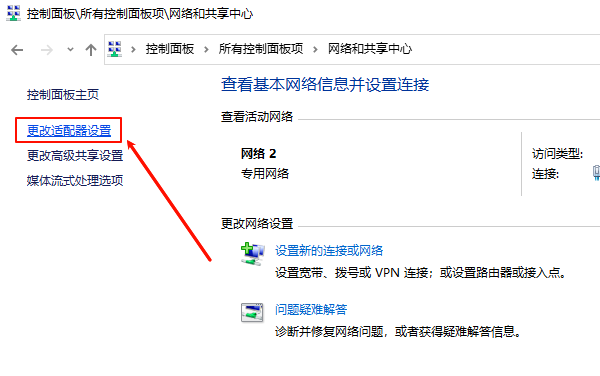
2、修改DNS設置
找到當前使用的網絡連接(Wi-Fi或以太網),右鍵選擇“屬性”。
雙擊“Internet 協議版本4(TCP/IPv4)”。
確保選擇“自動獲取DNS服務器地址”,或者手動輸入公共DNS地址:
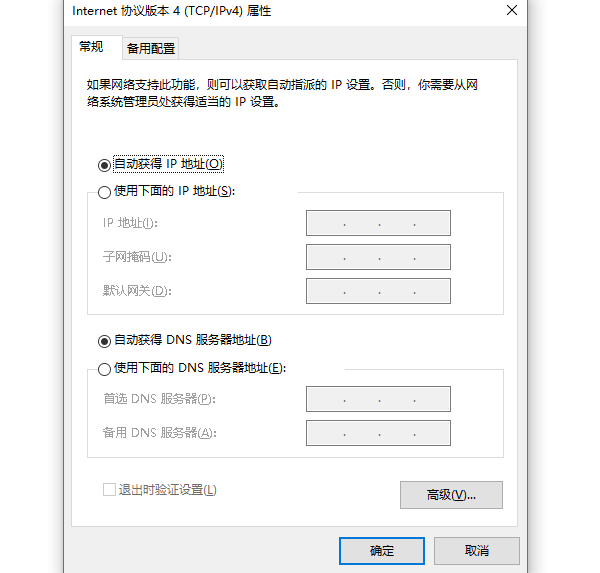
Google DNS:8.8.8.8 和 8.8.4.4
Cloudflare DNS:1.1.1.1 和 1.0.0.1
3、保存更改并測試網絡連接
方法3:清除DNS緩存
清除DNS緩存可以解決因過期或錯誤記錄導致的問題。
1、打開命令提示符
按 Win+R,輸入cmd,然后按Enter。
2、輸入清除緩存命令
ipconfig /flushdns
3、系統會顯示“成功刷新DNS解析緩存”的提示。
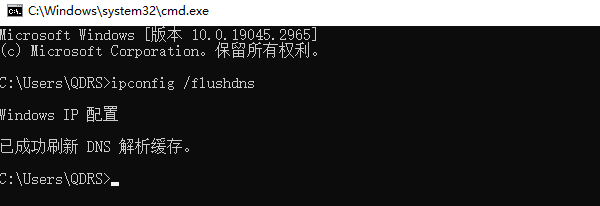
重新測試網絡連接
方法3:重啟DNS客戶端服務
Windows中的DNS客戶端服務負責處理域名解析問題。重啟該服務可以解決服務異常問題。
1、打開服務管理器
按Win+R,輸入services.msc,然后按Enter。
2、找到“DNS Client”服務
在服務列表中找到“DNS Client”或“DNS客戶端”,右鍵點擊選擇“重啟”。
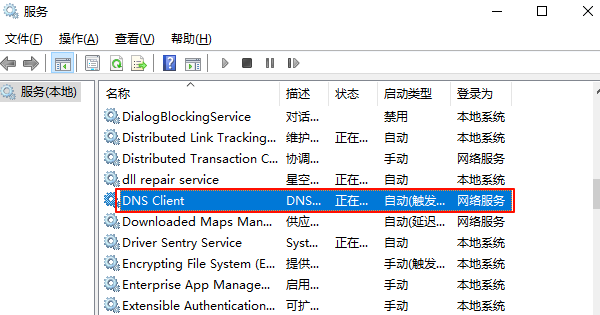
3、確認服務狀態
確保服務已重新啟動后測試網絡連接。
方法4:更換DNS服務器
有時問題可能源于當前使用的DNS服務器,切換到可靠的公共DNS通常能解決問題。
1、更改路由器設置中的DNS
登錄路由器管理界面(通常是 192.168.1.1 或 192.168.0.1)。
找到“DNS設置”選項,手動輸入公共DNS地址(如Google DNS或Cloudflare DNS)。
2、設置系統層面的DNS
按照方法1修改系統的DNS服務器地址。
方法5:重置網絡配置
當問題涉及網絡適配器或IP配置沖突時,可以嘗試重置網絡:
1、在命令提示符中輸入以下命令:
netsh int ip reset
netsh winsock reset
[1] [2] 下一頁
| 
